このガイドでは、独自の認証情報とデスクトップ フローまたはウェブ フローを使用して API アクセス用に OAuth 2.0 を設定する方法について説明します。この手順は、OAuth 2.0 認証情報の取り消し、削除、または許可されたスコープの変更が必要な場合を除き、1 回だけ行う必要があります。
OAuth 2.0 認証情報を作成する
クライアントの JSON ファイルをダウンロードするには、まず [OAuth クライアントをダウンロード] アイコンをクリックし、次の画面で [JSON をダウンロード] ボタンをクリックします。
ファイルをホーム ディレクトリに保存します。これで、ローカル ファイル
~/client_secret_XXX.apps.googleusercontent.com.jsonが作成されます(XXX はプロジェクトに固有の値になります)。このファイルは、次のステップでコード例を実行するために使用します。
クライアント ライブラリを設定する
ターミナルで
Gradle を使用してコマンドラインからコード例を実行するには、次のコマンドを使用します。GenerateUserCredentialsコードサンプルを実行します。コマンドライン フラグを使用して、ダウンロードした OAuth 2.0 JSON ファイルを渡します。./gradlew --console=plain --quiet runExample \ --example="authentication.GenerateUserCredentials \ --oAuthClientFile ${HOME}/client_secret_XXX.apps.googleusercontent.com.json"このコード例では、URL にアクセスして、アプリがユーザーに代わって Google 広告アカウントにアクセスすることを承認するよう求められます。
Paste this URL in your browser: https://accounts.google.com/o/oauth2/auth?access_type=offline&client_id=****...プライベート ブラウザ セッションまたはシークレット ウィンドウで URL に移動します。Google 広告へのアクセスに使用している Google アカウントでログインします。通常、これは、管理する必要があるすべてのアカウントがアカウント階層に含まれている Google 広告の MCC アカウントのログイン メールアドレスです。OAuth 2.0 同意画面で [続行] をクリックします。
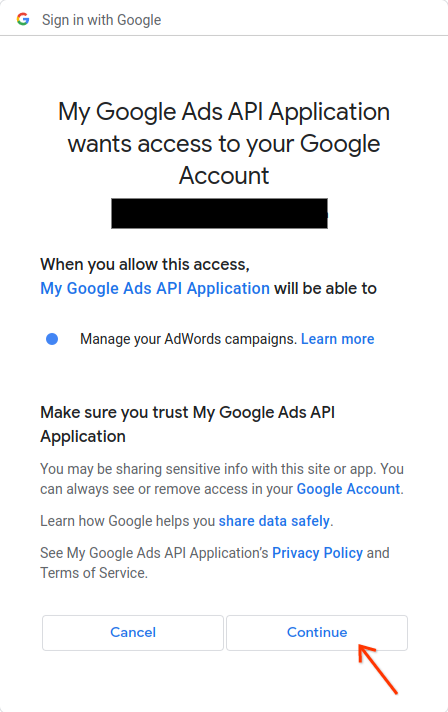
認証が成功したことを示すメッセージが表示されたページに移動します。
Authorization code was successfully retrieved. Check the console output from `GenerateUserCredentials` for further instructions.-
コード例を実行しているコンソールに戻ります。コード例が完了し、更新トークンといくつかの手順が表示されます。その後に、クライアント ライブラリを構成するために必要な手順が表示されます。
#Mon Apr 18 09:07:51 EDT 2022 api.googleads.refreshToken=1/Yw......................................... api.googleads.clientId=...........-...............apps.googleusercontent.com api.googleads.developerToken=INSERT_DEVELOPER_TOKEN_HERE api.googleads.clientSecret=........................ -
日付コメント
#から出力の末尾までの行をads.propertiesファイルにコピーします。INSERT_DEVELOPER_TOKEN_HEREは、デベロッパー トークンに置き換えます。最も簡単な設定を行うには、
ads.propertiesファイルをホーム ディレクトリに配置します。

